教师需要不断反思自己的教学实践,以提高教案的实效性,教师可以通过反思教案来改进他们的教学方法,以下是好老师范文网小编精心为您推荐的信息技术b版教案最新7篇,供大家参考。
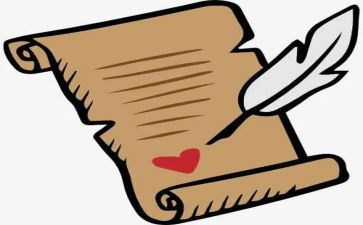
信息技术b版教案篇1
[教学目的与要求]
1.知识与技能
学会申请一个免费的电子邮箱。
2.过程与方法
通过申请免费电子邮箱的实践活动,让学生体验申请电子邮箱的一般过程和方法。
3.情感态度与价值观
(1)让学生养成遵守网络道德规范的良好习惯。
(2)培养学生学习、使用因特网的兴趣和意识。
[课时安排]
1课时。
[教学重点与难点]
1.重点:e-mail地址中各部分的组成,申请免费电子邮箱的过程和步骤。
2.难点:填写注册信息的规范要求。
[教学准备]
多媒体教学网、计算机能连通因特网。
[教学过程]
1.导入
(1)从古至今,人们传递信件的方式有哪些?这些传递方式有哪些特点?(突出现代工具为人们传递信息带来的方便与快捷等优点)
(2)电子邮件与其他传递方式相比有什么优点?
学生思考、讨论、交流。
2.新授
教师:在因特网上设有免费电子邮箱,当我们拥有这种免费电子邮箱后就可以上网收发电子邮件了。
(1)介绍申请免费电子信箱
①教师提出任务:拥有一个属于自己的网上邮箱。
②教师演示申请过程,学生观看教师演示,注意观察操作步骤。
a.在ie“地址栏”中输入“”,进入“126邮箱”主页。
b.单击“注册”按钮,进入“用户注册”页面。
c.按照网站的要求,在相应的栏目中填写相关信息。
d.全部填好并检查无误后,单击“完成”按钮。
e.如果填写信息有误,会出现提示信息。
f.正确修改所填信息后,再次单击“完成”按钮,如果注册成功,会出现提示注册成功页面。
学生分组实践操作,可以自主探索,并相互交流。
③教师指导学生申请邮箱,教师巡视,如果发现问题及时进行个别辅导,帮助学生解决问题。
④申请完成后,教师提问:同学们在申请电子邮箱的时候,有哪些需要特别注意的地方?你在操作时有哪些出错的地方?
经验交流:把自己操作的经验和方法与大家分享。
(2)阅读电子邮件
①进入电子邮箱后,“收件箱”显示为“粗体”样式,表示有“未读邮件”。
②单击“收件箱”,进入“收件箱”页面,“收件箱”列出每封信的发件人、主题、日期和邮件大小等信息。
③单击邮件主题,打开邮件,阅读内容。
(3)复习电子邮箱地址
和平时一样,在寄信时都必须填写地址(通常我们把它叫做e-mail的地址),e-mail的地址是由符号“@”及其分开的.两部分组成,“@”前面是用户名(即邮箱名),“@”后面是与邮件服务器相关的名字。例如:hkwqxx@126.com中,“hkwqxx”是用户名,“126.com”是邮件服务器名。
3.课堂小结
教师:这节课同学们都申请到了免费的电子邮箱,有了自己的“网上邮局”,那么如何使用自己的“网上邮局”呢?请大家带着这个问题,课后预习下一课。并请同学们下课后互相交换自己e-mail,以方便下节课的实践操作。
信息技术b版教案篇2
一、教材分析
共享边框是一个网站中具有共性的部分,它会出现在网站中所有允许共享边框的网页中。制作共享边框可以起到事半功倍的效果。
二、教学目标
1、知识性目标
(1)了解共享边框的作用;
(2)会恰当地运用共享边框。
2、技能性目标
(1)会插入和设置共享边框;
(2)会在共享边框中插入各种对象;
(3)会插入和设置滚动字幕;
(4)会设置网页之间的超链接。
3、情感性目标
(1)会恰当地运用技巧,减小式作量;
(2)增强认识事物之间相互联系的观念。
三、教学重、难点
1、教学重点
(1)理解和制作共享边框;
(2)制作字幕和超链接。
2、教学重点
理解和运用共享边框。
四、教学准备
用为表格背景的图片和反映网站主题的图片。
五、教学过程
1、设置情境、导入新课。
展示本课的网站的每个页面。
提出问题:我发现这个网站中,每个网页的顶部和底部都一样,这需要重复制作吗?你有什么好点的办法?
学生交流、汇报。
2、自主学习,插入共享边框。
教师:请同学们打开“硬件大师”网站,参考教材“插入共享边框”内容,进行学习。
学生操作。(教师提醒学生注意:如果“格式”菜单的“共享边框”命令为灰色,则需要选择“工具”—“网页属性”命令,打开“网页属性”对话框,在“创作”选项中,选定“共享边框”选项。)
学生示范,讲解方法。
3、教师示范指导,插入表格。
教师演示、讲解在共享边框中插入表格,并在表格中插入图片和文字,设置超链接,从而构成网页的导航栏。,学生观察学习。
学生练习。
4、插入字幕和超链接。
老师:在第三课学习时,我们已经学习过字幕的插入方法了,请同学们参照书p83——84页的步骤完成学习内容。
学生看书练习。教师巡视帮助。
教师:当我们单击“首页”文字时,会转接到“首页”页面上呢?
学生示范。
老师补充讲解示范如何设置超链接的方法。
5、强化练习、巩固知识。
请同学们完成书中“试一试”练习内容。
学生练习。
6、总结评价。
教师引导学生对本课知识进行小结,并结合自己的学习收获,回答教材中的“评一评”内容。
信息技术b版教案篇3
教材分析
1、教材的地位和作用:
本节课内容是选用由陕西省中小学教材审定委员会20xx年审查通过的小学信息技术教材,四年级上册第五课的内容《段落格式调整好》,本课主要内容是段落的对齐和缩进。段落的对齐和缩进是排版最常用的方法,而排版在日常的文字处理使用中也占有相当重要的地位。这部分内容有“段落对齐”、“段落缩进”、“行距调整”三个知识点。
2、教材处理:
就本节课内容而言,是对word中的格式工具栏中的段落选项卡进行讲解的操作,由于这里边所包含的内容较多,并且调整段落格式中除了通过格式工具栏操作,还可以通过菜单栏和常用工具栏进行调整操作,但由于一节课的课堂时间有限,要学生完全掌握所学知识必须经过老师的讲解和充分的操作练习才可以达到比较好的效果,所以在这节课,我们主要通过由格式工具栏调出选项卡调整进行了讲解,对通过菜单栏操作进行了解。以便学生更好的理解和掌握本节课的知识点。
学情分析
1、教学对象为小学四年级学生。
2、通过一年的学习,同学们对操作实践课较感兴趣。因此在安排教学时,应充分激发学生学习的兴趣,进一步调动学生学习的积极性,让他们在教师的引导下进行自主学习。
3、学生缺乏系统的练习,不能将所学知识和实际应用联系起来。
教学目标
一、情感态度价值观:
1、培养学生审美观点,培养学生自主学习的意识;
2、初步培养学生利用信息技术提高阅读及美术设计的能力。
二、过程与方法:
1、通过实际操作,对进行学生动手能力、探知能力的培养;
2、培养学生将所学知识和实际应用联系的能力。
三、知识与技能:
1、学会对文章进行段落的对齐、缩进和行距的调整;
2、培养学生利用多种方法设置段落格式的操作技能。
教学重点和难点
1、利用多种方法设置段落的对齐、缩进和行距调整;
2、培养学生利用信息技术提高阅读及美术设计的能力。
信息技术b版教案篇4
教学目标:
1、了解桌面背景,认识显示属性,会设置背景。
2、掌握窗口操作方法及其名称,能设置“屏幕保护”“外观”,利用“显示属性”的“设置”改变屏幕区域大小
3、培养学生的动手操作能力,激发学生的学习兴趣1、学习改变桌面背景的颜色并会设置桌的大小;了解窗口的组成,并会窗口操作
重点难点:会设置背景;掌握窗口操作方法及其名称,能设置“屏幕保护”“外观”,利用“显示属性”的“设置”改变屏幕区域大小
教学准备:多媒体教室、计算机
教学过程:
一、情境导入
桌面背景一般可以设成深绿色或者是蓝天白云的图案,也可以将你喜爱的图片设成桌面背景。今天我们就来学习。
二、交流学习
任务一:看书或小组讨论后,尝试改变桌面背景的颜色并设置桌的大小,并说明如何操作?
教师小结:
步骤1:在windows98桌面的空白处,单击鼠标右键,选择“属性”弹出对话窗口,如书中6.1所示;
步骤2:在“墙纸”框中,选择你喜欢的背景,关在“显示”栏中选择“拉伸”,单击“应用”,“确定”按钮,如书中6.2所示。
步骤3:利用“显示属性”的“设置”,改变屏幕区域大小。如书中6.3所示。
任务二:看书或小组讨论后想:窗口都由哪些栏目和按钮组成?
小结:
标题栏:位于窗口顶部,用来显示应用程序的名称;
菜单栏:位于标题栏的下方,安一般包括许多菜单选项,单击每个菜单项可以打开相应的菜单。
工具栏:位于菜单栏的下方,它为我们提供一些常用的操作工具按钮
最小化:可以使应用程度窗口缩小成任务栏中的一个按钮,此时单击按钮可以恢复窗口的显示。
最大化/还原:单击可使应用窗口充满整个屏幕,最大化时也可使窗口还原到原始大小。
关闭按钮:关闭当前窗口。
滚动条:可以将当前窗口中未显示的内容显示出来。
任务三:看书或小组讨论后,怎样移窗口并且改变其大小?
小结:将鼠标移动到某一窗口的标题栏,拖动鼠标即可
点击最大化、最小化、还原及关闭按钮可以改变窗口大小。
三、巩固练习
练习上述一个任务中的内容:
思考:改变窗口大小还有什么方法?
不熟练的可以小组讲座或请教老师,教巡视指导。
四、学情反馈:
这节课我们学习了什么,你掌握了哪些内容?
信息技术b版教案篇5
教材分析:
?画矩形》是江苏科技出版社《小学信息技术》(上册)的内容。学生通过前两课的学习,应该已经能够熟练使用“椭圆”工具了,因此本课对于学生来说应该是较容易掌握的。教材的第一、二部分主要是介绍使用“矩形”和“圆角矩形”工具画车身和车窗,因为有前面两课的知识的铺垫,学生应该比较容易掌握。
对于如何画出正方形和圆角正方形,可以通知知识的迁移来解决,这样不但复习了画正圆的方法,而且解决了问题。
教材的第三部分,画车窗是对椭圆工具的复习。
在实际的教学过程中,学生可能使用先画出图形,再用“用颜色填充”工具进行填充的方法来画大卡车,就是完全可以的,教师应加以肯定。
综上分析,我们发现本课知识点较易,学生掌握应该不是问题,在教学中教师应该安排足够的练习让学生进行实际的操作。
学情分析:
尽管“矩形”和“圆角矩形”是本课新介绍的两种工具,但是由于学习通过前两节课已经熟练掌握了“椭圆”工具,本课的教学,可以采用学生自主探究的方法进行,教师只需作少许概括总结即可。由于学生个体的差异,可能根据课堂实际情况,让掌握得比较好的同学帮助掌握得比较慢的同学。
教学目标:
1、学习“矩形”、“圆角矩形”等工具的使用方法。
2、让学生能运用矩形和圆组合出一些基本图形。
3、通过画大卡车,让学生感受一个整体图形的完成过程。
4、让学生了解图形组合的奥秘,从而培养学生的创造力。
课时安排:1课时。
教学重点:“矩形”、“圆角矩形”工具的使用方法。
教学难点:让学生能运用矩形和圆组合出一些基本图形。
设计思路:
情景创设,激活课堂
听,什么声音?哈哈,是我们可爱的多多,乘着大卡车来到了我们的教室。
先请大家观察一下:多多乘坐的这辆大卡车是由哪些图形组成的?
指名生汇报:这辆大卡车是由圆、椭圆、长方形、圆角长方形组成的。
在数学里面我们把长方形和正方形都叫做矩形,今天我们就来一起学习画矩形。
出示课题:画矩形
设计意图:书本教材的文字对学生来讲是枯燥的。就小学三四年级学生心理特点而言,平淡的指导式教学形式更是最枯燥的学习方式。那么我们对教材的开发,首先重点就是要通过各种各样的方式将学习内容趣味化。我结合了我校的形象大使“多多”这一卡通形象。将整个画图教学取名叫“多多带你学画画”。这次,“多多”奇怪地出场,立刻吸引了所有同学的关注的目光。仔细观察所出现在大屏幕上开车的结构组成。
提出任务,共同探究
会画长方形和圆角长方形的同学举手。现在我们来比赛,分别画一个长方形和一个圆角长方形,并涂上自己喜欢的颜色,看谁画得又快又好。
学生动手操作,奖励画得快、好的学生。
指名学生上台演示:画一个长方形和一个圆角长方形。
师:是不是只要会画这四个基本图形,我们就能很快地画出多多乘坐的这辆大卡车呢?答案是……
出示图片:
多多要是坐着这样的车,让人肯定很担心。我们一起来做个小小汽车修理师,找找下面几辆大卡车中哪些部件需要“修理”。
指名学生演示画第4幅图中的轮子,提醒学生两个车轮要画得同样大小,引导学生一边使用shift键,一边注意观察状态栏内信息。
把要修理的部件小组里交流一下,然后说说看,怎样可以避免这样的错误。
设计意图:
小学课程设置里有艺术课,在信息技术课上学画画,它的目的肯定与艺术课的教学目标的制定有很大差异的。它在小学信息技术教学的设置,是为前面的操作系统知识教学提供一个缓冲、消化过程,更为重要的是为了让学生在学习画图的过程中,娴熟运用鼠标,进一步熟悉windows窗口程序的各种常规操作。但只要掌握这些技巧,就足够了吗?这样的看法肯定是片面的。信息技术教学的目标,不仅仅是技巧的教学,更为重要的学生信息素养的培养。技巧掌握了,我们不能说他的信息素养就高了,这里有个“运用”的过程。如何思维缜密地将这技巧用于精确地表达自己所想传递的信息,这也尤为重要。所以,就有了这“小小汽车修理师”这一环节。
在这一环节的设计过程中,也曾为此环节是放在学生自己画卡车之前还是之后有过思考。最终决定是放在之前。固然实践出真知,但先听进去的话或先获得的印象往往在头脑中会占有主导地位。严谨的思维习惯的培养,还因正面引导为主。
交流。
师:好,现在我们自己来画出这辆大卡车。
在操作过程中如遇困难,可以从书中找解决办法,也可寻求会画的同学的帮助。
指名学生上台演示操作,学生给予评价、教师评价。
技巧巩固,实践提高
好了,大卡车造好了。任务完成。那么多多乘着大卡车去做什么呢?原来,它要搬家。要搬哪些东西呢?
生答:公文包、小床、书橱、冰箱。
师:小组内说一说这些物品分别是由哪些图形组成的。
学生小组内交流,集体汇报。
师:请大家选择两幅自己喜欢的物品,动手画一画。
学生练习,教师巡视,发现问题及时解决。
展示学生作品,学生进行评价。
设计意图:这个环节是教材后安排的实践园。也是大部分课后都有的实践题。很多学生在技巧掌握后,对于巩固提高并不是很感兴趣。在前一阶段的自我探究过程中,学生的兴奋点已经渐渐消退,如何进一步激发其探究的兴趣。这时,“多多”的再次使用,猜猜坐着卡车的它来做什么,又起到了激发学生兴趣的作用。
个性创新,拓展练习
请小朋友们充分发挥自己的想象力,把画上再添加一些你认为应该有的东西。
学生先说说自己准备添加的物品。
学生1:我准备在公文包下面添加画两个轮子。
学生2:我准备在小床上添加画枕头和被子。
学生3:我准备在书橱上添加画一个闹钟。
学生4:我准备在冰箱上添加画一个花瓶。
学生动手操作。
展示学生作品,学生给予评价,之后老师评价,及时给予鼓励和赞扬。
师生共同评选出今天的优秀作品,给予表扬,颁给“艺术多多”章。
设计意图:学生作品展示,让学生自评、互评,然后教师给予肯定性和鼓励性的评价,充分体现教师的主导作用和学生的主体地位。学生间的互相比较、品评,能够激发他们的学习欲望,有利于学生正确看待自己的长处和弱点。“艺术多多”奖章的颁发,是对学生学习的肯定,必将给予其进一步学好本门课的信心。而对于那些暂时落后的学生也起到了激励作用。
(四)回顾总结 感悟升华
信息技术b版教案篇6
教学目标:
1.知识目标:了解和使用扫描仪、数码相机、话筒、摄像机等设备及其基本知识。
2.能力目标:能利用扫描仪、数码相机、话筒、摄像机等设备采集所需的素材;能综合运用powerpoint制作一份毕业留念册;培养学生利用信息技术解决实际问题的能力。
3.情感目标:在信息技术课堂教学目标中结合理想教育,整合德育的教学目标,以激发学生珍惜友情的情感,培养学生建立良好人际关系的能力。
教学重点:
毕业留念册的构思、创意。
教学难点:
毕业留念册所需素材的收集和整理。
课时安排:
2课时。
课前准备:
准备1-2个不同风格的多媒体电子毕业留念册的范例;网上邻居的正常使用。
教材分析:
本课的主要任务是通过利用所学的信息技术本领,用powerpoint制作一份具有独特风格的毕业留念册。培养学生利用信息技术解决实际问题的能力。
以制作“毕业留念册”为中心活动,组织与展开教学。教学中,一要重视体现学生在教学活动中的主体地位——让学生有充分的时间和空间进行自主探索,并交流探索成果;让学生在小组合作学习中体会合作所带来的快乐;让学生在课堂评价以及整个活动过程中体验成功,积极感受数字化信息给学习和生活带来的方便与乐趣。二要注重小组合作的学习方法,激励小组成员互帮互助,让先完成任务的同学帮助操作有困难的同学,同时充分发挥小组长的领导才能。
教师要提供2-3个做好的范例,最好是风格不一致的。让学生心里大致有个数,但又要激发学生的兴趣,让学生萌发想做得更好的愿望。
教学建议:
1.激趣导入。
让学生欣赏一些毕业留念册,引入制作毕业留念册的课题,也可以说说电子毕业留念册与传统留念册相比,突显的优势和不足,以激发学生的兴趣和灵感。因为制作毕业留念册非常关键的一个因素就是创意。
2.策划毕业留念册。
要让学生知道做什么事都要先思考,要有计划。在构思毕业留念册时,可以让学生分组进行讨论,如在毕业纪念册里可以放一些什么内容,怎样进行分工,运用什么工具进行制作等。
3.资料的采集与分类整理。
可以根据学校的实际情况,进行处理。可以让学生把自己最满意的一张照片拿来,通过扫描仪输入到电脑中,有数码相机的话,可以在校园里选几个有留念意义的地方进行拍摄,直接输入到电脑中。学生的留言可以利用录音软件通过话筒输入到电脑中。有条件的学校,可以拍摄录像,利用视频捕捉卡输入到电脑中。并把这些资料进行分类存放,以便于使用。
4.制作毕业留念册。
首先,每位同学完成自己的个人档案,并以自己的名字作为文件名存放到教师机的共享文件夹里。然后,制作毕业留念册的封面,把其他同学的个人档案从教师机上复制到自己机上,利用超级链接进行合成。最后,大家一起欣赏毕业留念册,并提出修改意见。
信息技术b版教案篇7
一、活动导入、
激发兴趣。
1.有一个小朋友星期天去捉蝴蝶,玩得很高兴,还写了一篇日记,里面的画图非常美,想不想来看看?
播放flash动画。
2.复习基本键位
观看flash动画
操作
激发学生的学习兴趣,让学生充满自信、精神饱满的参与到学习中来。
复习回顾
二、上排键的指法
1.刚才动画片中花的英文单词是flower,o、w、e、r都在上排键上,那么我们的手指该怎样去击键呢?
学生尝试手指的按键。
和学生共同讨论上排键的指法。
激发学生热情和对电脑的兴趣。
演示操作过程,对学生进行引导
归纳:出示键盘字母和手指的连线的课件,并且让学生尝试手指的按键方法。
学生练习
用卡通人物引起学生注意,激发自己动手的需要。
指出:“在练习上排键时,我们常把上排键和中排键相互结合起来,那么上排键上的字母q该对应的中排键上哪个字母?”
学生回顾,并实践
培养学生的动手能力。
三、深入练习
1.播放事先制作好的捉蝴蝶动画,
2.下面我们就边听故事边输入单词吧,每个单词输入一行。
3.回车键和退格键的运用
学生综合练习
培养学生发现的能力。
四、保存故事
学生先尝试一下,再让个别学生示范,文件名的命名以有意义为准则,可以教师和学生讨论决定,一旦确定全体应一致,以养成按要求保存的习惯。
个别学生示范。
共同讨论取名规则
同学进行交流,合作一起寻找解决的办法。
五、活动总结
让学生说说这样练习的体会或感受
学生畅所欲言,把自己的所思所想说出来,以后有机会,再打印出来。
培养学生与父母交流,对所学知识进行复习。
信息技术b版教案最新7篇相关文章: